HOME > iPhone > iPhoneの使い方 >
本ページ内には広告が含まれます
ここではiPhoneを兵庫県内の「Hyogo Free Wi-Fi」で無料Wi-Fi接続する方法を紹介しています。
![]() 「Hyogo Free Wi-Fi(Hyogo Free Wi-Fi Lite)」は、兵庫県内の公共施設やお店など利用できる無料の公衆無線LAN(Wi-Fi)サービスです。メールアドレス/SNSアカウントの登録、または「Japan Connected-free Wi-Fi」アプリを利用することで、iPhoneを無料でWi-Fi接続することが可能です。
「Hyogo Free Wi-Fi(Hyogo Free Wi-Fi Lite)」は、兵庫県内の公共施設やお店など利用できる無料の公衆無線LAN(Wi-Fi)サービスです。メールアドレス/SNSアカウントの登録、または「Japan Connected-free Wi-Fi」アプリを利用することで、iPhoneを無料でWi-Fi接続することが可能です。
目次:
![]() 無料Wi-Fiサービス「Hyogo Free Wi-Fi」が利用できる場所
無料Wi-Fiサービス「Hyogo Free Wi-Fi」が利用できる場所
![]() メールアドレス/SNSアカウントを登録してiPhoneを無料Wi-Fi接続する
メールアドレス/SNSアカウントを登録してiPhoneを無料Wi-Fi接続する
![]() iPhoneを「Japan Connected-free Wi-Fi」アプリで無料Wi-Fi接続する
iPhoneを「Japan Connected-free Wi-Fi」アプリで無料Wi-Fi接続する
「Hyogo Free Wi-Fi(Hyogo Free Wi-Fi Lite)」は、兵庫県内の公共施設やお店などで利用できる無料Wi-Fiサービスです。

![]() 「Hyogo Free Wi-Fi」が利用できる主な場所
「Hyogo Free Wi-Fi」が利用できる主な場所
SSID : Hyogo_Free_Wi-Fi
利用可能時間 : 30分/回(回数無制限)
「Hyogo Free Wi-Fi」は、兵庫県内の下記公共施設など71箇所で利用可能です。利用可能な施設の詳細はこちらをご覧ください。
・ 県庁 1~3号館
・ 赤穂海浜公園
・ 県立舞子公園
・ 県立明石公園
・ 県立歴史博物館
・ 但馬空港 など
![]() 「Hyogo Free Wi-Fi Lite」が利用できる主な場所
「Hyogo Free Wi-Fi Lite」が利用できる主な場所
SSID : Hyogo_Free_Wi-Fi
利用可能時間 : 15分/回(16回/日)
「Hyogo Free Wi-Fi Lite」は、兵庫県内のお店や飲食店などで利用できます。
「Hyogo Free Wi-Fi(Hyogo Free Wi-Fi Lite)」が利用可能な場所で、メールアドレスまたはSNSアカウントを登録してiPhoneを無料Wi-Fi接続します。
1. iPhoneの「Wi-Fi」設定で「Hyogo_Free_Wi-Fi」を選択する
「Hyogo Free Wi-Fi(Hyogo Free Wi-Fi Lite)」が利用可能な場所で、iPhoneの「設定」から「Wi-Fi」を選択します。"ネットワークを選択"欄からSSID(ネットワーク名)「Hyogo_Free_Wi-Fi(Hyogo_Free_Wi-Fi_Lite)」をタップして選択します。
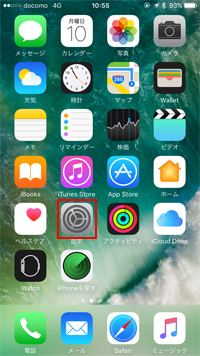
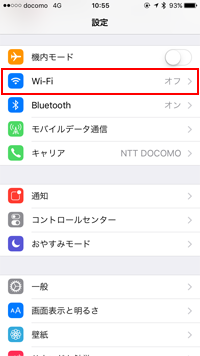
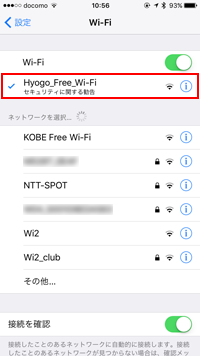
2. 「Hyogo Free Wi-Fi」の接続画面を表示する
iPhoneで「Safari」アプリを起動することで「Hyogo Free Wi-Fi(Hyogo Free Wi-Fi Lite)」の接続画面を表示できます。「インターネットを利用する」をタップして、メールアドレス/SNSアカウントの登録画面を表示します。
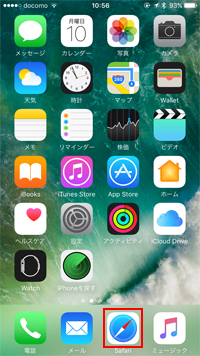
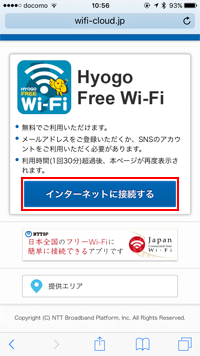
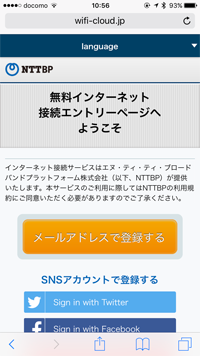
3. メールアドレス/SNSアカウントを登録する
「Hyogo Free Wi-Fi(Hyogo Free Wi-Fi Lite)」の接続画面でメールアドレス/SNSアカウントを登録します。
![]() SNSアカウントでログインする
SNSアカウントでログインする
登録するSNSアカウントを選択し、ID(ユーザ名)とパスワードを入力して「ログイン」をタップします。
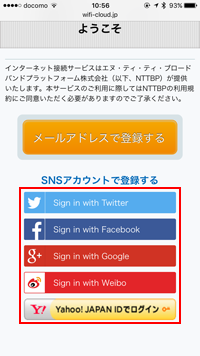
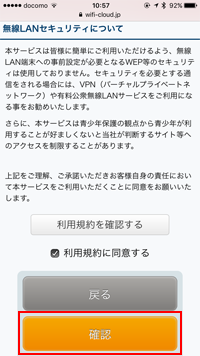
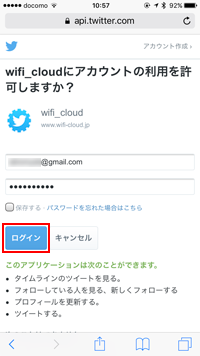
![]() メールアドレスを登録する
メールアドレスを登録する
「メールアドレスで登録する」をタップし、登録したいメールアドレスを入力します。利用規約を確認した後「確認」をタップします。
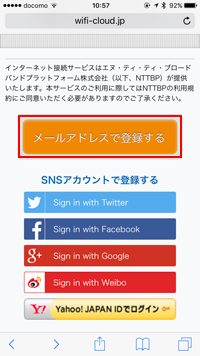
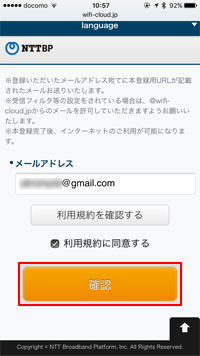
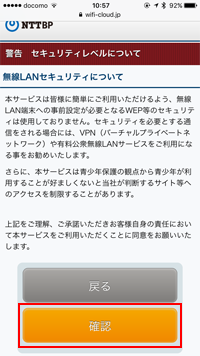
認証用のメールが登録したメールアドレスに届くので、本文内のURLをタップします。
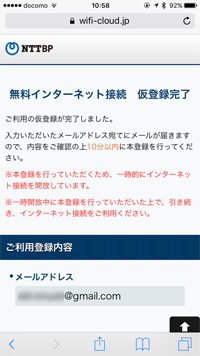
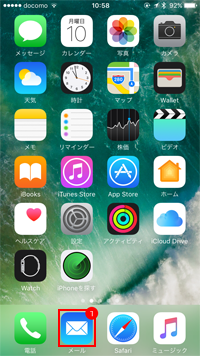
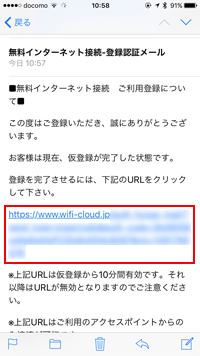
4. iPhoneが無料Wi-Fi接続される
メールアドレス/SNSアカウントの認証が完了すると、iPhoneが無料インターネット接続(1回最大30分)されます。
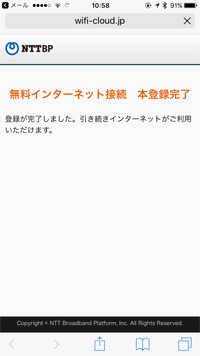
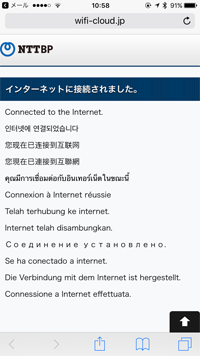
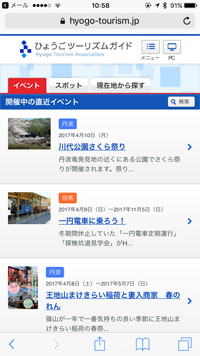
「Japan Connected-free Wi-Fi」アプリで、iPhoneを「Hyogo Free Wi-Fi(Hyogo Free Wi-Fi Lite)」に無料Wi-Fi接続します。「Japan Connected-free Wi-Fi」アプリは1度の利用登録で複数の無料Wi-Fiサービスに接続可能になるアプリです。

![]() 「Japan Connected-free Wi-Fi」アプリの登録方法については「iPhoneでの"Japan Connected-free Wi-Fi"アプリの使い方と設定方法」をご覧ください。
「Japan Connected-free Wi-Fi」アプリの登録方法については「iPhoneでの"Japan Connected-free Wi-Fi"アプリの使い方と設定方法」をご覧ください。
1. iPhoneの「Wi-Fi」設定で「Hyogo_Free_Wi-Fi」を選択する
「Hyogo Free Wi-Fi(Hyogo Free Wi-Fi Lite)」が利用可能な場所で、iPhoneの「設定」から「Wi-Fi」を選択します。"ネットワークを選択"欄からSSID(ネットワーク名)「Hyogo_Free_Wi-Fi(Hyogo_Free_Wi-Fi_Lite)」をタップして選択します。
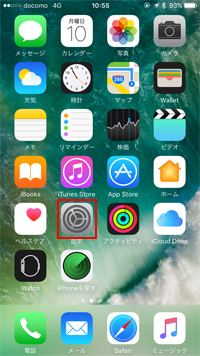
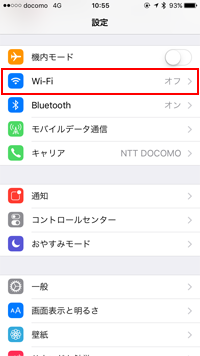
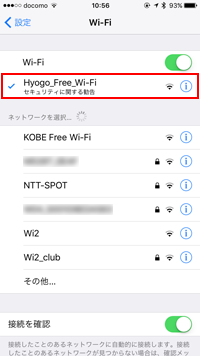
2. 「Japan Connected-free Wi-Fi」アプリで無料Wi-Fi接続する
iPhoneが「Hyogo_Free_Wi-Fi(Hyogo_Free_Wi-Fi_Lite)」に接続された後、「Japan Connected-free Wi-Fi」アプリを起動します。トップ画面に「Hyogo_Free_Wi-Fi(Hyogo_Free_Wi-Fi_Lite)」と表示されていることを確認し、「Connect」をタップすることで無料インターネット接続できます。
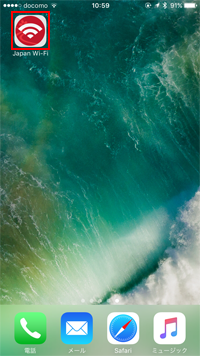
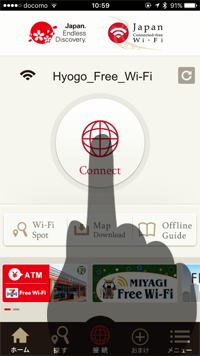
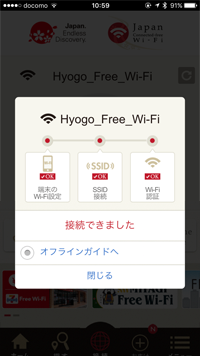
![]() 関連情報
関連情報
【Amazon】人気のiPhoneランキング
更新日時:2025/12/23 11:00
【最大67%ポイント還元】人気Kindleマンガ
更新日時:2025/12/23 11:00